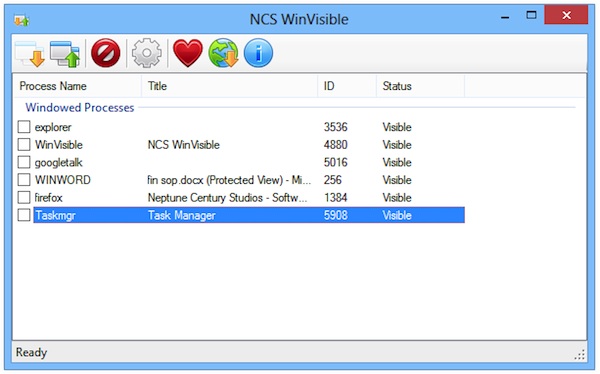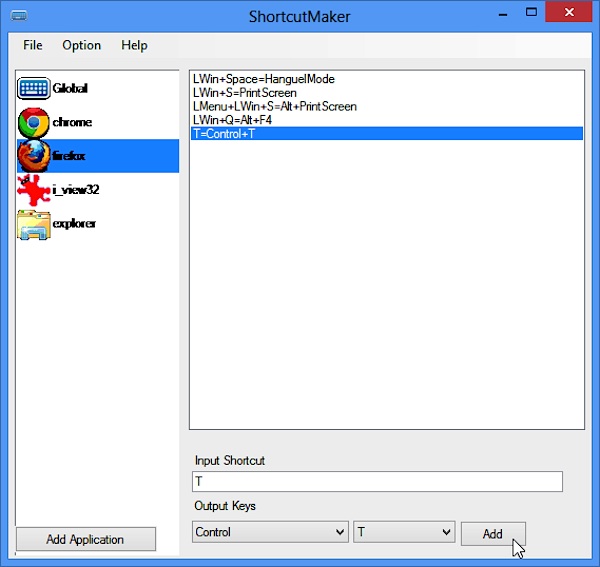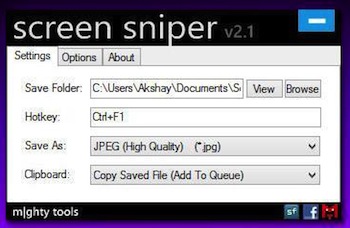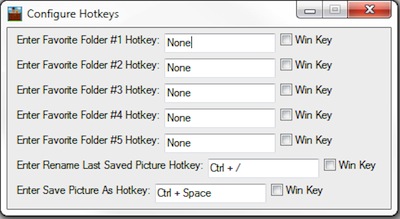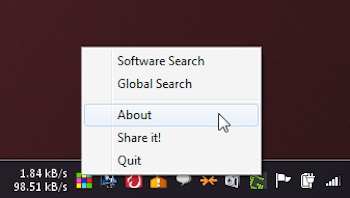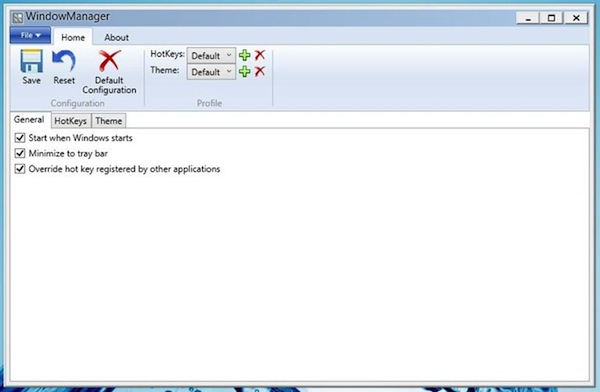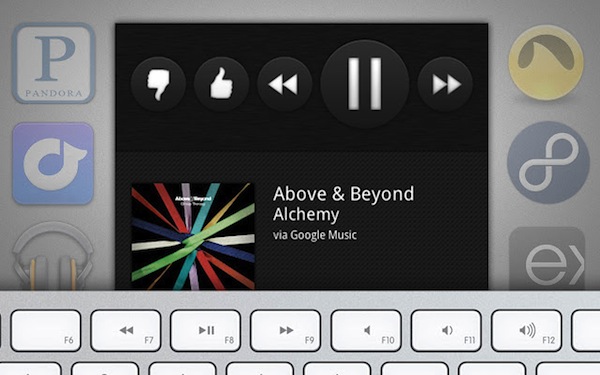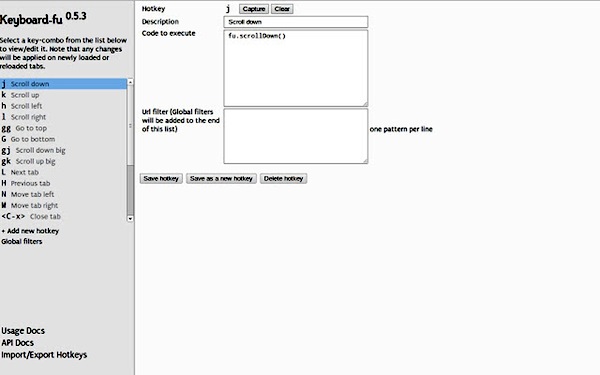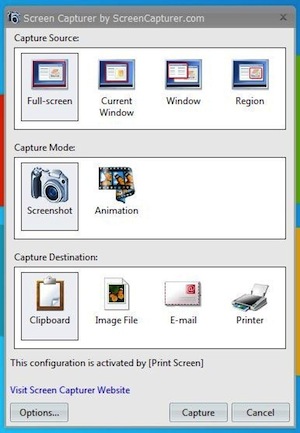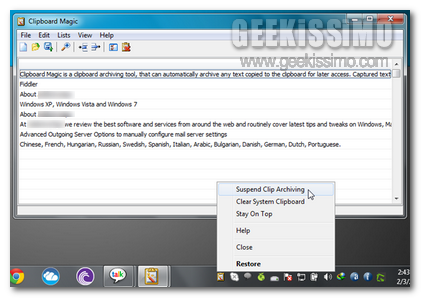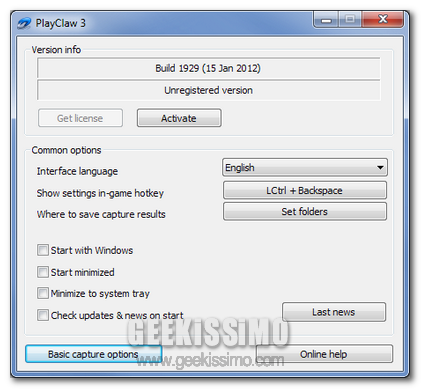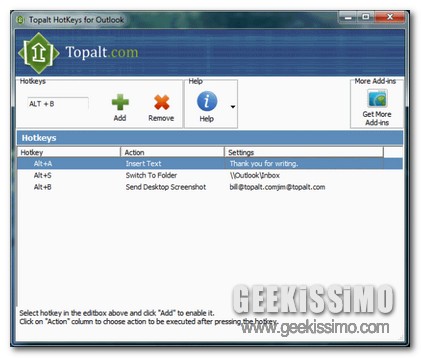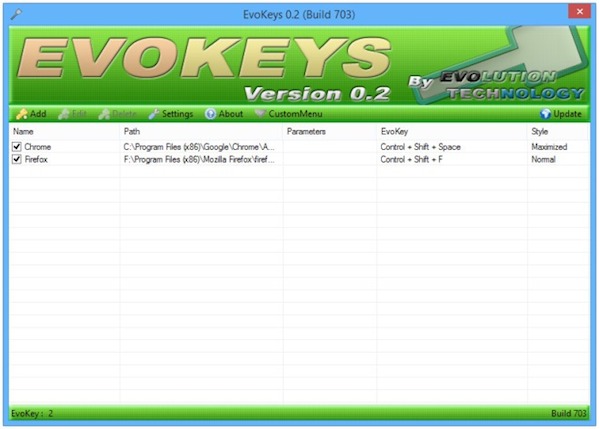
Chi predilige l’utilizzo della tastiera a quello del mouse e chi ha l’abitudine di sfruttare le varie hotkey di default di Windows unitamente a quelle disponibili per i singoli programmi in uso sarà sicuramente ben felice di poter fare la conoscenza di EvoKeys.
Si tratta di un software totalmente gratuito ed utilizzabile senza alcun tipo di problema su tutti i sistemi operativi Windows (sia quelli a 32-bit sia quelli a 64-bit) che consente di lanciare qualsiasi programma, file, cartella o utility di sistema mediante l’utilizzo di combinazioni di tasti di scelta rapida personalizzate.
Con EvoKeys, quindi, ciascun utente ha la possibilità di creare combinazioni i tasti di scelta rapida a piacere per aprire uno o più elementi e per poter effettuare svariate altre operazioni tra cui anche lo spegnimento, il riavvio, l’ibernazione e la messa in standby del computer. Il software consente inoltre di disconnettersi e di passare ad un altro utente.